Pendant longtemps, la ligne de commande a été une nécessité si vous vouliez utiliser l’un des services VPN populaires sur votre système Ubuntu. Il n’est pas difficile de taper quelques commandes dans la ligne de commande pour vous connecter à votre compte et vous connecter aux différents serveurs, mais cela place toujours la barre plus haut que si le fournisseur VPN avait une application à grande échelle pour Ubuntu comme ils le font pour Windows, Macintosh et pour les appareils iOS et Android. Maintenant, cela a changé car Surfshark a récemment publié sa toute nouvelle application Ubuntu. Nous l’avons examiné de plus près.
La vérité est que si vous souhaitez utiliser la toute nouvelle application Surfshark pour Ubuntu, vous devrez toujours taper une commande à l’aide de la ligne de commande pendant le processus d’installation. Mais, en plus de cela, vous aurez une application de type « Windows » que vous pouvez utiliser sans taper de commandes dans la ligne de commande. Si vous voulez en savoir plus sur la façon dont vous pouvez installer l’application Surfshark dans Ubuntu, jetez un coup d’œil à l’article suivant.
Si vous n’avez pas encore acheté d’abonnement Surfshark, mais que vous souhaitez l’essayer, cliquez sur le lien ci-dessous pour obtenir une réduction importante lorsque vous visitez le site Web surfshark.
L’application Surfshark pour Ubuntu est disponible pour ceux qui utilisent Ubuntu 20.04 ou une version plus récente du système d’exploitation Linux.
À quoi ressemble Surfshark sur Ubuntu?
Lorsque vous avez installé l’application, vous la trouverez dans le menu avec toutes les autres applications disponibles dans Ubuntu.
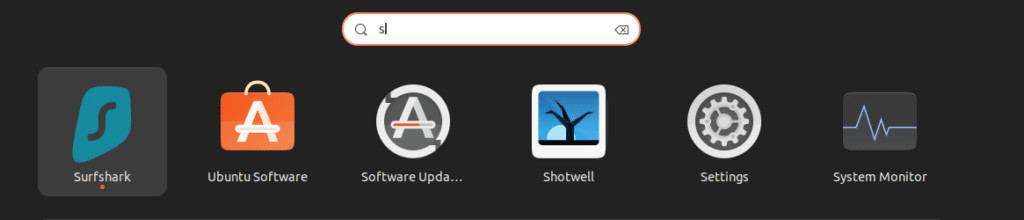
Vous pouvez facilement trouver Surfshark avec les autres applications Ubuntu. Lorsque vous cliquez sur l’icône, l’application démarre et vous pouvez vous connecter à votre compte avec vos informations d’identification utilisateur. Si vous cliquez avec le bouton droit sur l’icône Surfshark, vous pouvez également l’ajouter à vos favoris, ce qui signifie qu’elle sera disponible dans votre barre de favoris dans Ubuntu (ce qui la rendra encore plus facile d’accès à l’avenir).
Lorsque l’application a démarré, vous pouvez facilement voir une liste de tous les serveurs disponibles. Vous pouvez facilement ajouter des favoris parmi les serveurs, ce qui facilitera la connexion à ceux-ci plus tard (car vous n’avez pas besoin de parcourir toute la liste pour les trouver).
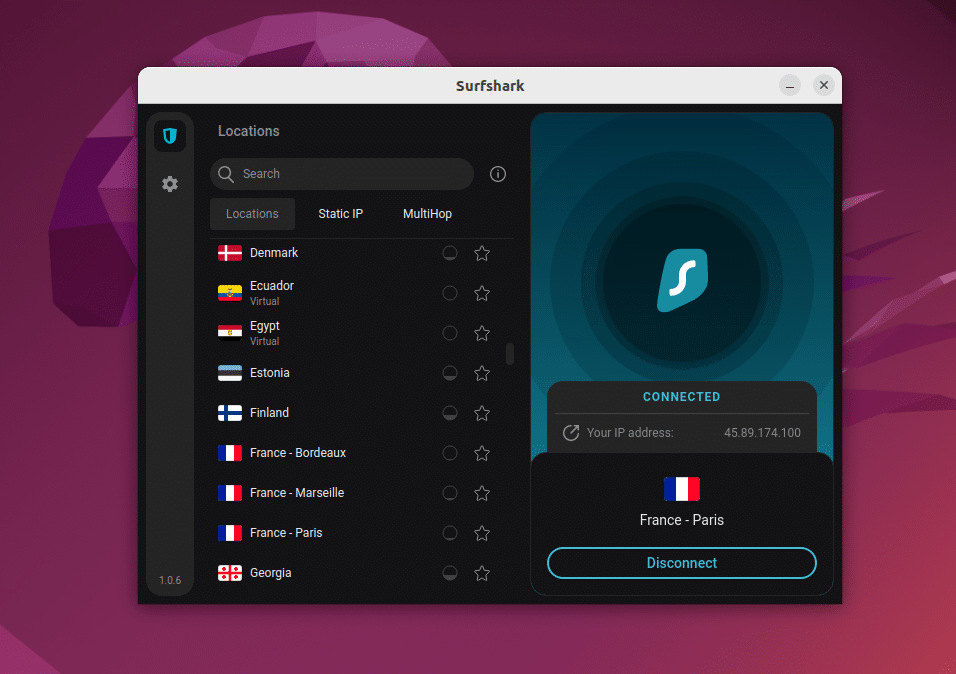
Comme vous pouvez le voir ci-dessus, l’application est vraiment propre et me voilà en train de l’utiliser dans Ubuntu 22.04.
J’ai déjà rencontré des problèmes avec ExpressVPN car il bloquait toutes les connexions WiFi chaque fois que je me déconnectais (ou que je me déconnectais) de l’un de leurs serveurs VPN dans Ubuntu. Heureusement, je n’ai pas eu un tel problème avec Surfshark, ce qui signifie que je peux facilement me connecter à n’importe quel serveur, me déconnecter, puis me connecter à nouveau à un nouveau serveur sans que cela ne cause de problème. Je peux aussi me déconnecter et surfer sans protection. Tout s’est bien déroulé jusqu’à présent.
Paramètres Surfshark dans Ubuntu
Auparavant, vous deviez utiliser la fenêtre du terminal pour modifier les paramètres. Avec la nouvelle application Ubuntu, vous pouvez facilement modifier les paramètres sans jamais utiliser la fenêtre du terminal.
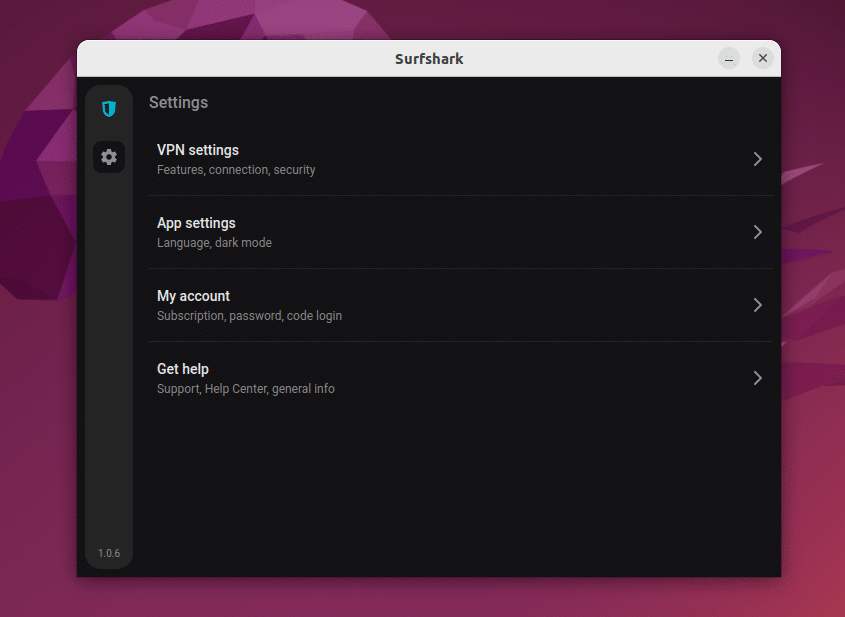
Vous pouvez facilement gérer votre compte, changer la langue de l’application et la définir en mode sombre. Vous pouvez également activer le paramètre qui lancera l’application Surfshark chaque fois que vous allumez votre ordinateur Mais, le plus intéressant se trouve dans les paramètres VPN où vous pouvez activer l’addon CleanWeb (qui bloquera les publicités, les trackers et les logiciels malveillants), et vous pouvez également décider quel protocole vous voulez que le VPN utilise (WireGuard est activé par défaut car c’est le plus récent, le plus moderne, et le meilleur protocole actuellement disponible selon beaucoup).
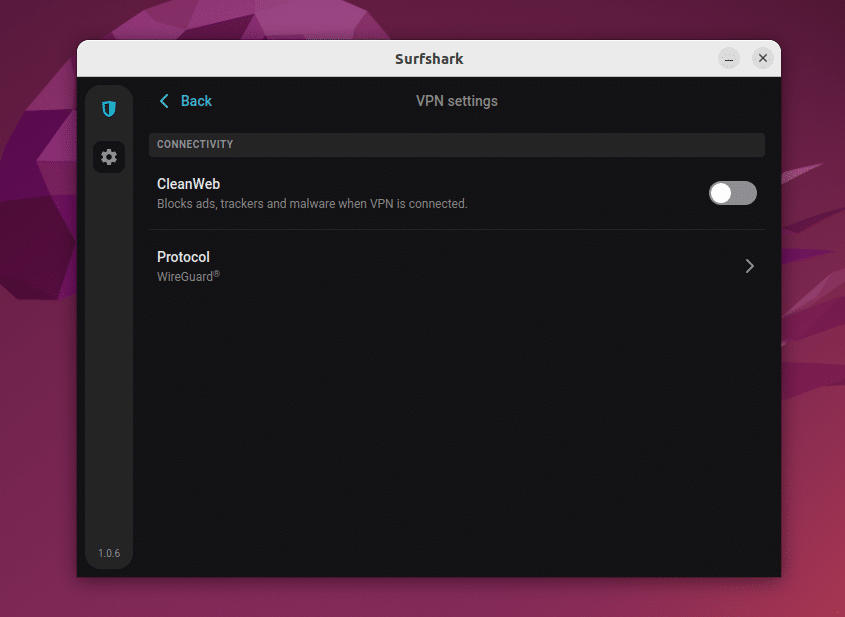
Dans l’ensemble, la toute nouvelle application Surfshark pour Ubuntu est lisse et facile à utiliser, et c’est probablement la meilleure solution pour tout utilisateur d’Ubuntu qui veut un VPN solide avec une interface normale pour Ubuntu.
Nous espérons que vous avez apprécié les captures d’écran et notre brève revue de la toute nouvelle application Surfshark pour Ubuntu. L’avez-vous essayé vous-même? Quelle a été votre expérience ? Ça t’a semblé ? Veuillez partager votre expérience dans le champ de commentaire ci-dessous. Si vous avez des questions, n’hésitez pas à les poser également ci-dessous en utilisant le champ de commentaire.
